
インスタグラムは、画像や動画を投稿するためのSNSというイメージがあるかもしれません。しかし、アップデートによる仕様の進化で、2018年6月には、インスタグラムで電話ができる機能「ビデオチャット」が追加されました。
これで、電話番号やメルアド、LINEを知らないフォロワーとも、顔を見ながら会話することが可能になりました。
しかしながら、FacebookのメッセンジャーやLINE通話、などと仕様が似ているため、インスタのビデオチャット機能では「誰」と「何」ができるのかなど、を詳しく知る事が必要でしょう。
そこで今回は、インスタで話題の新機能「ビデオチャット(電話)」の詳細や使い方を詳しく説明していきたいと思います。本記事を読んで頂くと、ビデオチャット機能の全貌を理解して頂けるでしょう。
※本記事のスクリーンショットや公式ヘルプページ情報は、2019年1月時点のものです。今後のアップデートにより、画面が異なる可能性があります。
1.カメラ機能を使って話せるインスタの通話機能が登場!
インスタグラムのビデオチャット機能とは、スマホのカメラで相手の顔を見ながら音声通話ができる機能です。最近のSNSやLINE、Skypeのような無料通話が、インスタでも手軽にできるようになったのです。
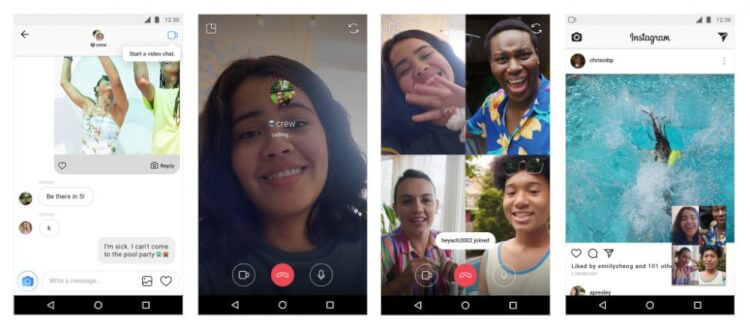 参照:https://instagram-press.com/blog/2018/06/26/introducing-video-chat-a-new-explore-and-more/
参照:https://instagram-press.com/blog/2018/06/26/introducing-video-chat-a-new-explore-and-more/
1-1.ビデオチャットができる相手は基本相互フォロワー
インスタのビデオチャット機能は、インスタアカウントを持っていれば基本的に誰に対しても通話をすることが可能です。
フォローしている相手であれば、すぐにビデオチャット(通話)を始めることが可能
フォローしていない相手でも、メッセージを送る段階を踏めば、ビデオチャットを誰にでも掛けることが可能になります。
ただし、相手が全通知をオフにしていたり、フォロー中の人のみ通知にしたりといった設定をしていた場合、着信に気が付かない可能性もあります。
ですので、基本的にビデオチャットをすることが出来るのは、相互フォローしている状態の相手と考えるのが良いです。
1-2.ビデオチャットは最大4人まで通話が可能
インスタグラムのビデオチャット機能は、同時に最大4人までの通話が可能です。画面は、下記画像のように、通話人数に合わせて分割されて表示されます。
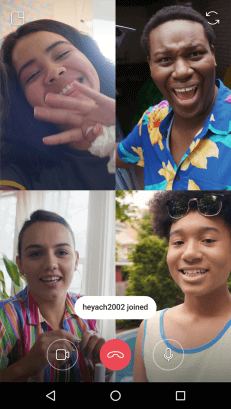
ビデオチャット画面の左上のアイコンをタップすると、ビデオチャットをしながらインスタグラムの他の機能もつかえるマルチタスクモードになります。
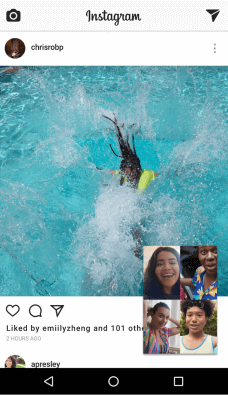
画像のように、マルチタスクモード時は、ビデオチャット画面は小さく表示されます。
ユーザと会話しながら、その様子をストーリーへ投稿することもできますし、メッセージや別の画像を投稿したり、タイムライン/フィードを閲覧したりと、インスタを使ったコミュニケーションがますます豊富に便利になったことが分かりますね。
1-3.ビデオチャットは相手に番号を知られない
インスタのビデオチャット機能を使ったからといって、電話番号が相手にバレるといったことは一切ありません。
単純にインターネット回線で音声やカメラのデータをやり取りしているのであり、そもそも電話回線を使っていないためです。安心して利用することが出来ますね!
2.インスタのビデオチャット機能で発信する方法
ここからは、インスタのビデオチャット機能の使い方を説明していきましょう。ビデオチャット機能は、ダイレクトメッセージ(DM)の中の機能として利用します。
2-1.発信する
1. インスタの画面右上にある「ダイレクトメッセージ(紙飛行機)」ボタンをタップ
2. 右上の「+(プラス)」ボタンから、ユーザーを検索・選択
3. ダイレクトメッセージ画面を開いたら、右上にある「Next」ボタンをタップ
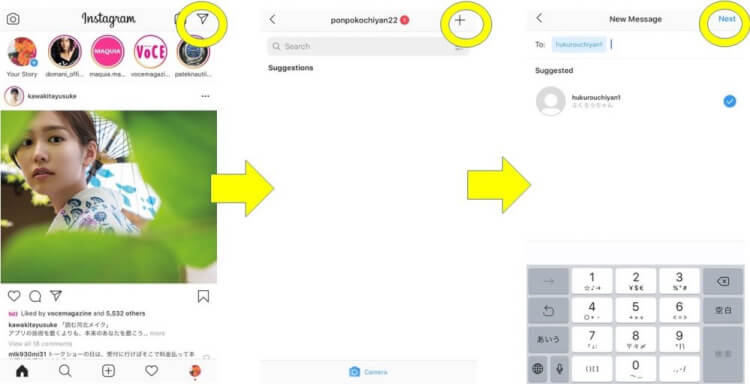
4. ダイレクトメッセージ画面を開いたら、右上にある「テレビカメラ」ボタンをタップ 5.ビデオチャット機能が開いて、通話の呼び出しが開始→通話がスタート
5.ビデオチャット機能が開いて、通話の呼び出しが開始→通話がスタート
2-2.音声のみの通話に切り替える
左下の「ビデオ」ボタンをタップ
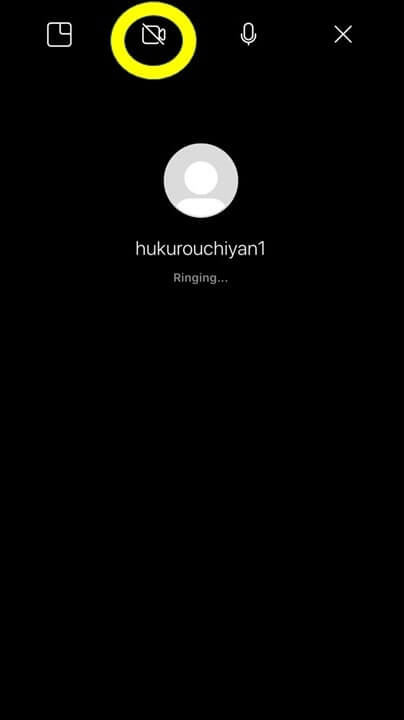
2-3.ミュート(音声を切る)にする
右の「マイク」ボタンをタップ
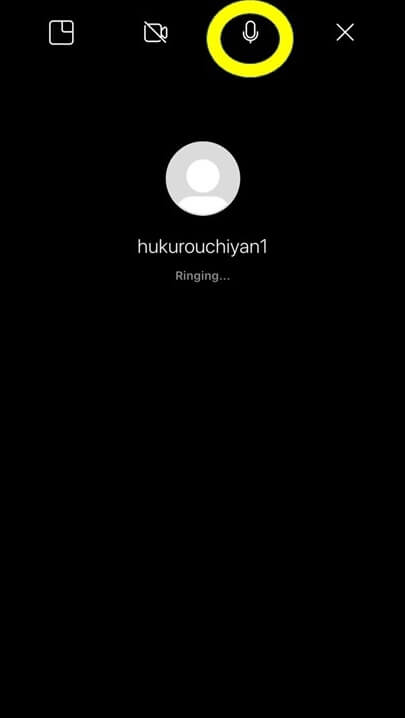
3.インスタのビデオチャット機能で着信をとる方法
ビデオチャットから着信があった場合、ふつうの電話と同じ着信音で通知がきます。
画面下の「応答」から、ビデオ通話に出ることができます。(Androidの場合は画面下に表示→スライドでタップ)
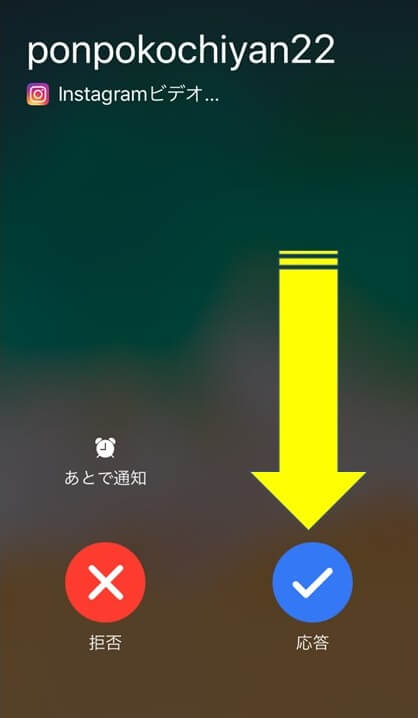
💡通話履歴や不在着信について
iPhoneの通話機能と統合されているため、通常の「電話」アプリに残ります。
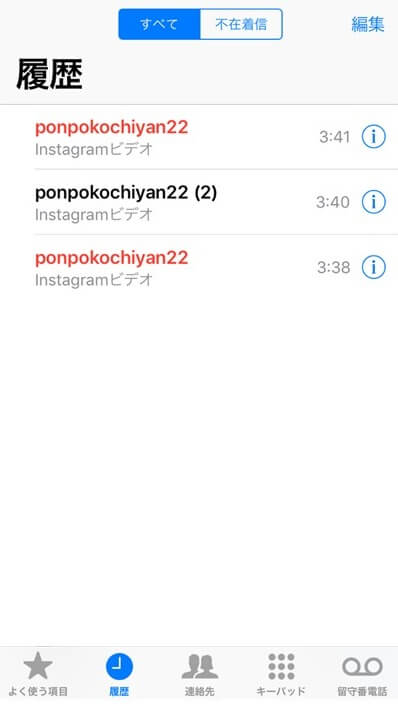
通知に気が付かずに通話を取れなかったり、通知が届かなかった場合などには、「○○さんからビデオチャットの不在着信がありました」との通知が残ります。
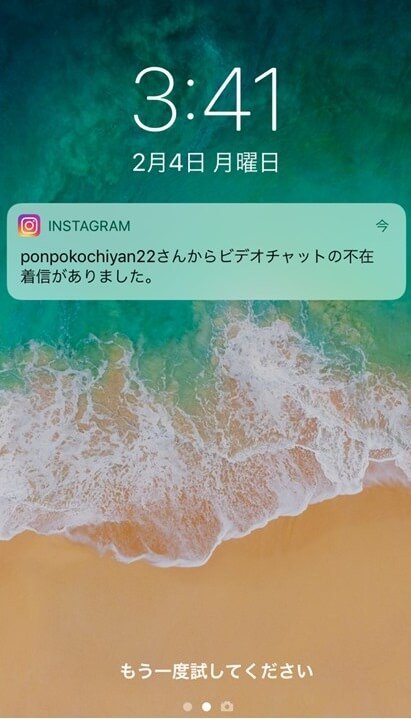
4.ビデオチャットをブロックする方法
インスタのビデオチャットは便利な機能ですが、知らない人からのイタズラや不特定多数のビデオチャットは来ないように設定しておきたいですよね。
特に、フォロワーの多いアカウントや企業のアカウントであればなおさら注意が必要でしょう。
4-1. 全体的にビデオチャットをオフにする方法
4-2. 個別にビデオチャットをブロックする方法
の2つに分けて説明していきます。
4-1.全体的にビデオチャットをオフにする方法
基本的にビデオチャットを受け付けない場合に限り、全体設定で通知をオフに設定しましょう。
1. プロフィール画面を表示
2. 右下のメニューボタンから「設定」をタップ
3. 「お知らせ」の「プッシュ通知」をタップ
4. 「ビデオチャット」内の「オフ」をタップしてチェックを入れる
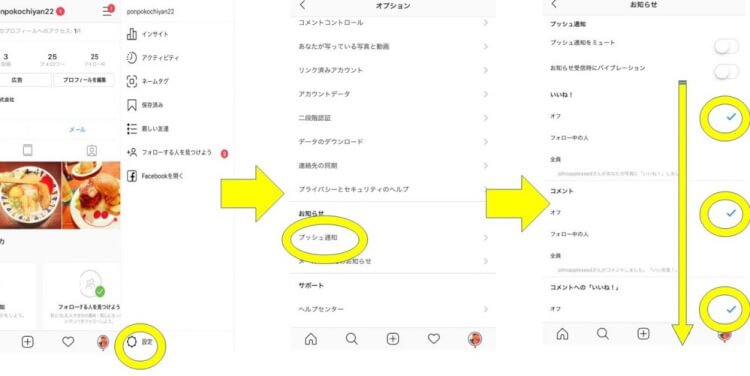
初期設定では「全員」にチェックが入っていますので、そのまま放置しておくと着信通知が来てしまいます。
フォロー中の人のみ通知させる場合は「フォロー中の人」にチェックを、ビデオチャットの通知を完全にOFFにする場合は「オフ」にチェックを入れしょう。
4-2.個別にビデオチャットをブロックする方法
特定のアカウントだけビデオチャットを受け付けないようにする方法は下記になります。
- ブロックしたい相手のプロフィールを表示
- 「メッセージ」ボタンをタップ
- メッセージ画面右上のiをタップ
- 「ビデオチャットをミュート」をON
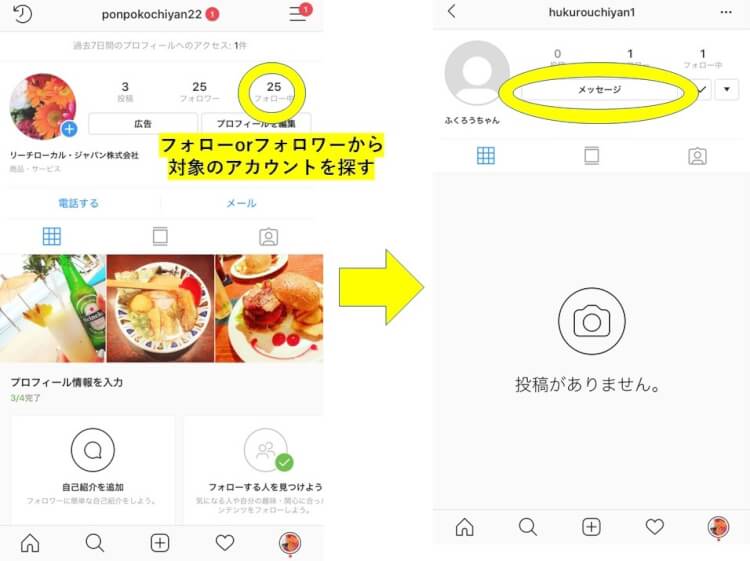
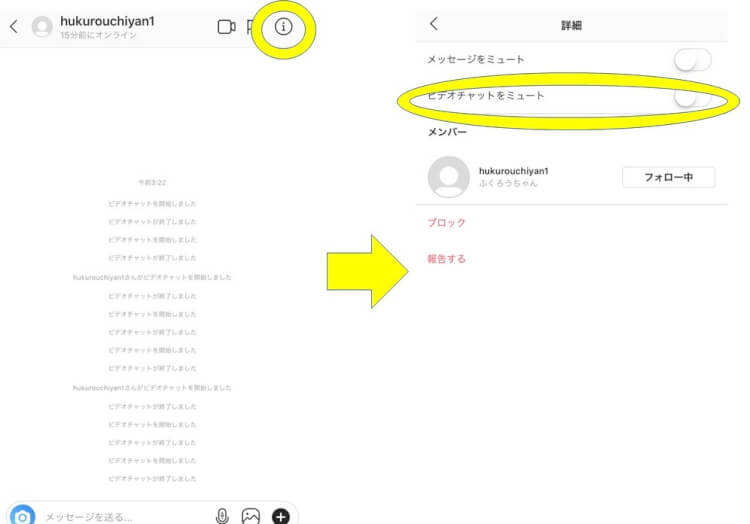
上記のとおりに設定することで、そのアカウントからのビデオチャットの通知が表示されなくなります。また、下に表示されている「ブロック」を設定すると、相手はビデオチャットをこちらのアカウントにかけること自体ができなくなります。
5.まとめ
今回は、インスタで話題の新機能「ビデオチャット(電話)」の詳細や使い方を詳しく説明してきました。
もちろん通信料はパケット使用料のみであり、WiFi環境であれば実質無料でテレビ電話を楽しむ事が出来ることから、是非活用していきたいサービスの一つと言えるでしょう。
インスタグラムのビデオチャットはとても便利な機能ですから、意図しない相手からのビデオチャットが迷惑だったときは、通知をOFFにしたりブロックするなどの対策をして、臨機応変に対策してみてくださいね。
さまざまな機能が追加されていくインスタグラム。使い方を知り、より楽しいインスタライフを送りましょう。